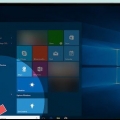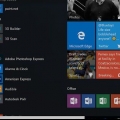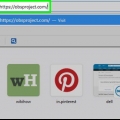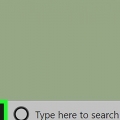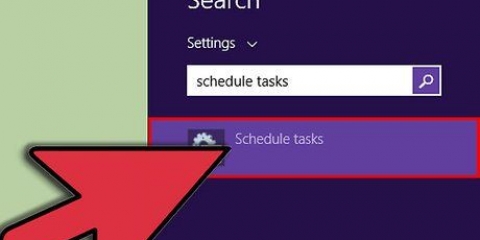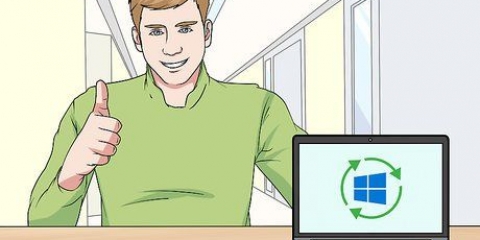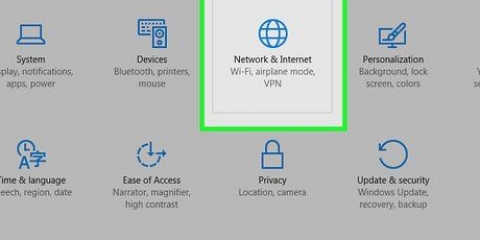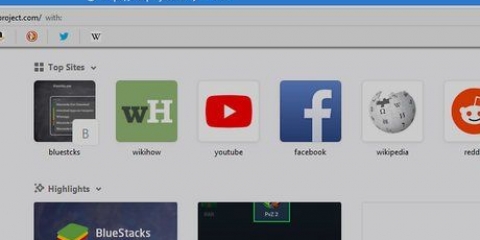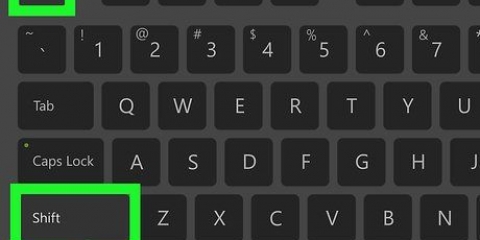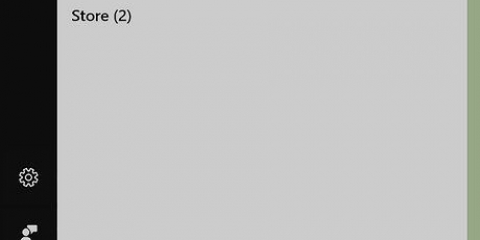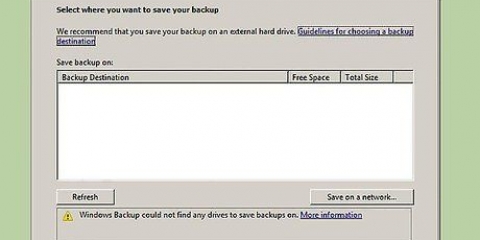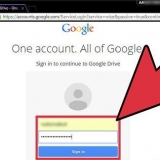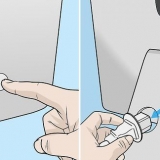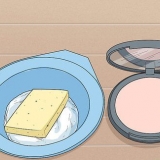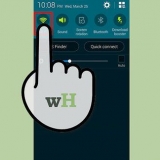taper bloc-notes. cliquer sur Bloc-notes dans les résultats de recherche.










La désactivation des ports USB peut avoir des effets secondaires inattendus, tels que certains programmes ou composants matériels cessent de fonctionner. Bien que ces effets secondaires soient généralement mineurs, gardez cela à l`esprit lors du dépannage de tout problème survenant après la désactivation des ports USB de votre ordinateur.
Désactivez les ports usb de votre ordinateur
Teneur
Ce tutoriel va vous apprendre comment désactiver les ports USB de votre ordinateur. Bien que les ports USB soient utiles, ils peuvent également présenter un risque de sécurité lorsqu`ils sont disponibles sur un ordinateur partagé. Vous pouvez désactiver vos ports USB en utilisant à la fois le gestionnaire de périphériques et l`éditeur de registre sur un ordinateur Windows. Malheureusement, il n`existe aucun moyen fiable de désactiver les ports USB sur un ordinateur Mac.
Pas
Méthode 1 sur 2: Utiliser le Gestionnaire de périphériques

1. Ouvrir Démarrer
. Cliquez sur le logo Windows en bas à gauche de l`écran. - Vous pouvez également faire un clic droit Démarrer cliquez pour sélectionner Gestionnaire de périphériques dans le menu avancé.

2. Ouvrir le gestionnaire de périphériques. taper Gestionnaire de périphériques dans Démarrer puis cliquez sur Gestionnaire de périphériques en haut des résultats de recherche.
Lorsque vous faites un clic droit Démarrer cliquez, cliquez Gestionnaire de périphériques dans le menu qui s`affiche.

3. Faites défiler jusqu`à l`en-tête « Contrôleurs de bus série universels ». Vous le trouverez dans le groupe `U` en bas de la fenêtre du Gestionnaire de périphériques.

4. Développez le groupe « Contrôleurs de bus série universels ». Double-cliquez sur l`en-tête pour le faire. Plusieurs options en retrait devraient apparaître sous l`en-tête « Universal Serial Bus Controllers ».
Ignorez cette étape si ce groupe s`est déjà développé.

5. Sélectionnez le « Root Hub » ou une autre option USB intégrée. Le nom de cette option peut varier en fonction de votre ordinateur, mais les ordinateurs plus récents diront « USB 3 ».0` à côté de.

6. cliquer suraction. C`est un onglet en haut de la fenêtre du Gestionnaire de périphériques. Un menu déroulant apparaîtra.

sept. cliquer sur Éteindre l`appareil. Cette option est dans le menu déroulant. Cela désactivera l`adaptateur USB intégré.

8. Désactivez toutes les options USB restantes sous l`en-tête. Bien que la désactivation de l`adaptateur USB intégré supprime la plupart des autres éléments USB sous la rubrique « Contrôleurs de bus série universels », une ou plusieurs options USB peuvent rester. Désactivez-le en cliquant sur une option, puis action, Éteindre l`appareil et répétez jusqu`à ce que chaque option USB soit désactivée.

9. Fermer le gestionnaire de périphériques. Les ports USB de votre ordinateur devraient maintenant cesser de fonctionner.
Pour réactiver les ports USB, revenez au Gestionnaire de périphériques, sélectionnez une option USB, cliquez sur action, Allumer l`appareil et répétez jusqu`à ce que les options USB soient restaurées.
Méthode 2 sur 2: Utilisation du registre

1. Ouvrir le bloc-notes. Vous utilisez le Bloc-notes de Windows pour créer le script de registre qui désactive les ports USB. Pour ouvrir le Bloc-notes, procédez comme suit :
. - cliquer sur Démarrer

2. Collez le script de désactivation des ports USB dans le Bloc-notes. Collez le script suivant dans le Bloc-notes :
Éditeur de registre Windows version 5.00[HKEY_LOCAL_MACHINESYSTEMCurrentControlSetServicesUSBSTOR]`Start`=dword:00000004[HKEY_LOCAL_MACHINESYSTEMCurrentControlSetServicesUSBSTOREnum]`Count`=dword:0000000`NextInstance`=dword:00000000

3. cliquer surDéposer. C`est dans le coin supérieur gauche de la fenêtre du Bloc-notes. Un menu déroulant apparaîtra.

4. cliquer surEnregistrer sous…. C`est dans le menu déroulant. En cliquant dessus, une fenêtre `Enregistrer sous` s`ouvrira.

5. Entrez un nom de fichier suivi du `.extension d`enregistrement Dans la zone de texte "Nom de fichier", saisissez un nom significatif pour le fichier, puis saisissez .reg derrière comme extension, pour indiquer que le fichier doit être ouvert avec l`éditeur de registre.
Par exemple, pour nommer votre fichier `USB-out`, tapez sortie USB.reg dans le champ de texte `Nom de fichier`.

6. Cliquez sur le menu déroulant « Enregistrer sous le type ». C`est en bas de la fenêtre. Un menu déroulant apparaîtra.

sept. cliquer surTous les fichiers. C`est dans le menu déroulant.

8. Sélectionnez le dossierbureau. Vous le trouverez dans le volet gauche de la fenêtre « Enregistrer sous ».
Vous devrez peut-être faire défiler vers le haut ou vers le bas dans le volet gauche de la fenêtre « Enregistrer sous » pour trouver le dossier bureau trouver.

9. cliquer surSauvegarder. C`est dans le coin inférieur droit de la fenêtre "Enregistrer sous". Votre fichier va maintenant être enregistré sur le bureau.

dix. Exécuter le fichier. Double-cliquez sur le fichier pour l`exécuter.
Si vous avez une clé USB (ou tout autre élément USB que vous souhaitez supprimer) connectée à votre ordinateur, vous devrez la retirer avant de continuer.

11. Confirmer la commande. cliquer sur Oui lorsqu`on lui a demandé deux fois, puis cliquez sur d`accord s`il dit que la commande a été exécutée avec succès. À ce stade, les ports USB de votre ordinateur doivent être désactivés.

12. Modifiez le script et enregistrez-le en tant que nouveau fichier, pour activer les ports USB. Si vous souhaitez réactiver les ports USB, faites un clic droit sur le document Bloc-notes et cliquez sur Modifier -- puis remplacez la troisième ligne par la suivante et enregistrez le fichier sous un nom différent (par ex.: `USB-on`):
`Démarrer`=dword:00000003
Mises en garde
Articles sur le sujet "Désactivez les ports usb de votre ordinateur"
Оцените, пожалуйста статью
Similaire
Populaire